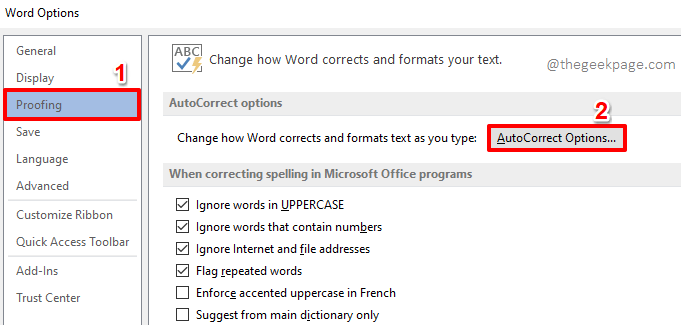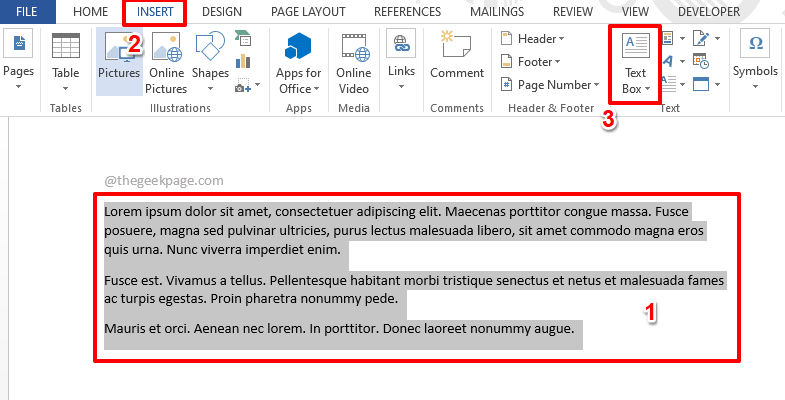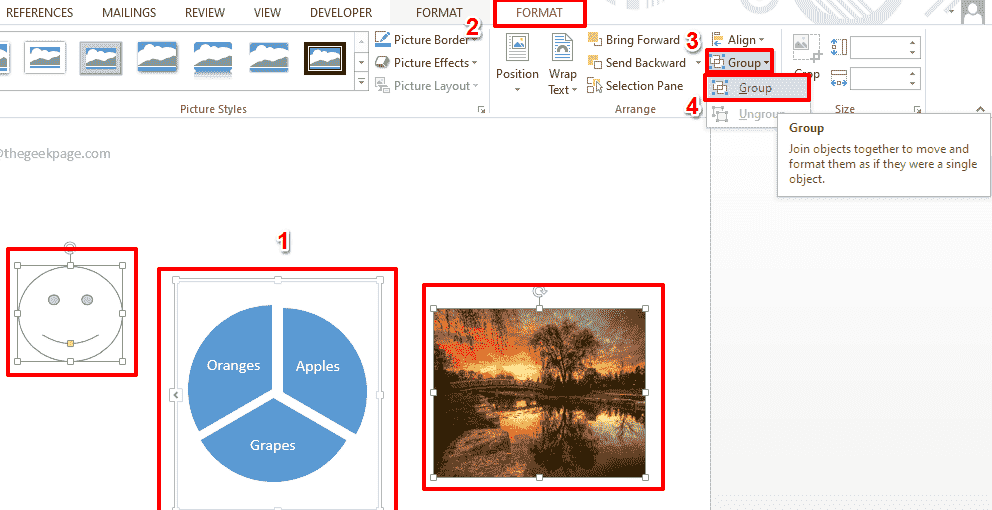Το MS Word είναι μια εφαρμογή φορτωμένη με δυνατότητα που σας παρέχει ένα ευρύ φάσμα εργαλείων και επιλογών για να δημιουργήσετε ένα τέλειο έγγραφο για το έργο σας. Από τη διόρθωση ορθογραφίας ή τη χρήση του Θησαυρού για συνώνυμα έως την προσθήκη χρήσιμων επεκτάσεων, καθιστά ολόκληρη τη δημιουργία εγγράφων μια ευχάριστη εμπειρία.
Ωστόσο, εάν δεν είστε ακόμα εξοικειωμένοι με τις δυνατότητές του, μπορεί να μπερδευτείτε με το πώς λειτουργούν τα πράγματα. Για παράδειγμα, πολλοί χρήστες μπορεί ξαφνικά να βρουν τις περιοχές κεφαλίδας και υποσέλιδου που λείπουν στο έγγραφο του Word. Μπορεί να μην βρίσκουν κενό μεταξύ δύο σελίδων και να μην ξέρουν πώς να δημιουργήσουν ένα κενό μεταξύ τους.
Ωστόσο, οι λύσεις είναι αρκετά εύκολες. Ας δούμε πώς μπορείτε να επιστρέψετε τις περιοχές κεφαλίδας και υποσέλιδου που λείπουν στο έγγραφο του Word.
Μέθοδος 1: Μέσω της καρτέλας Προβολή
Υπάρχουν πιθανότητες να βλέπετε εσφαλμένα τη σελίδα. Ας δούμε αν συμβαίνει αυτό:
Βήμα 1: Κάνε κλικ στο Θέα στη γραμμή εργαλείων. Τώρα, επάνω αριστερά του εγγράφου, ελέγξτε ποια προβολή ή διάταξη έχετε επιλέξει. Συνήθως τείνουμε να βλέπουμε το
Λέξη έγγραφο σε Διάταξης εκτύπωσης.Επομένως, εάν δεν είναι ήδη επιλεγμένο, επιλέξτε το τώρα για να δείτε το έγγραφό σας στη διάταξη εκτύπωσης.
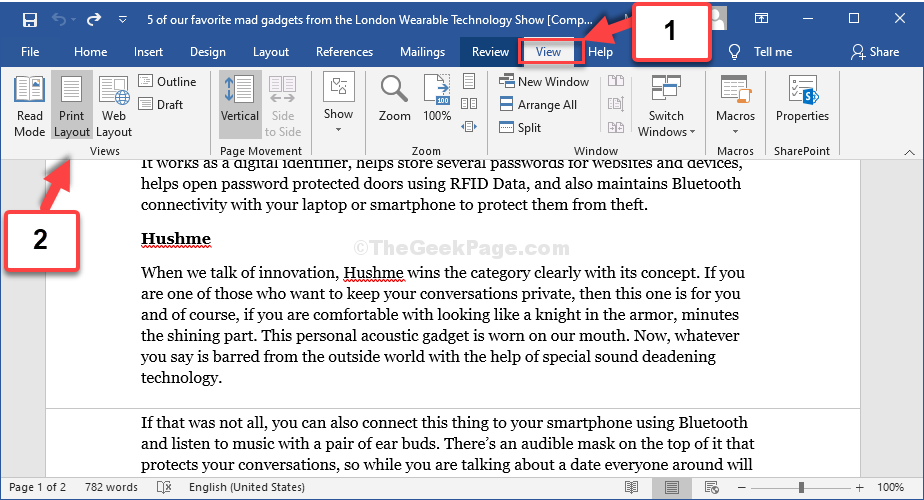
Αυτό θα πρέπει να επιλύσει το πρόβλημα, αλλά αν όχι, δοκιμάστε τη 2η μέθοδο.
Μέθοδος 2: Χρήση του δείκτη
Βήμα 1: Τοποθετήστε το δείκτη σας στη γραμμή μεταξύ δύο σελίδων και κάντε διπλό κλικ. Αυτό θα διαχωρίσει τις σελίδες και θα δείξει το κενό διάστημα.
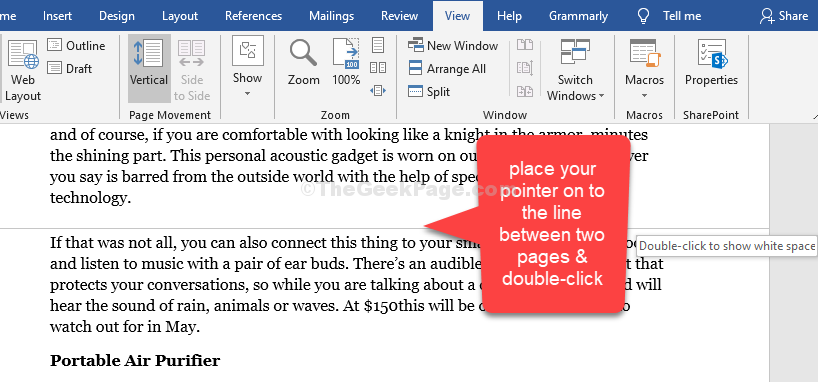
Αυτό είναι. Μπορείτε πλέον να επαναφέρετε την περιοχή κεφαλίδας και υποσέλιδου που λείπει στο έγγραφο του Word.